Modules Azure PowerShell in Automation bijwerken
De meest voorkomende PowerShell-modules worden standaard geleverd in elk Automation-account. Zie Standaardmodules. Omdat het Azure-team de Azure-modules regelmatig bijwerkt, kunnen er wijzigingen optreden met de opgenomen cmdlets. Deze wijzigingen, bijvoorbeeld het wijzigen van een parameternaam of het volledig afschaffen van een cmdlet, kunnen een negatieve invloed hebben op uw runbooks.
Notitie
U kunt globale modules niet verwijderen. Dit zijn modules die Automation standaard biedt.
Belangrijk
Met de nieuwe runtime-omgevingservaring kunt u modules en pakketten beheren door de taakuitvoeringsomgeving te configureren. In de nieuwe ervaring zijn blades Modules en Pakketten niet beschikbaar. Zie Runtime-omgeving en bijbehorende runbooks beheren om modules en pakketten te beheren.
Een Automation-account instellen
Om te voorkomen dat dit van invloed is op uw runbooks en de processen die ze automatiseren, moet u testen en valideren wanneer u updates aanbrengt. Als u voor dit doel geen toegewezen Automation-account hebt, kunt u overwegen om er een te maken, zodat u veel verschillende scenario's kunt testen tijdens de ontwikkeling van uw runbooks. Deze test moet iteratieve wijzigingen bevatten, zoals het bijwerken van de PowerShell-modules.
Zorg ervoor dat uw Automation-account een door het systeem toegewezen beheerde identiteit of door de gebruiker toegewezen beheerde identiteit heeft toegevoegd.
Als u uw scripts lokaal ontwikkelt, is het raadzaam om bij het testen dezelfde moduleversies lokaal te hebben die u in uw Automation-account hebt om ervoor te zorgen dat u dezelfde resultaten ontvangt. Nadat de resultaten zijn gevalideerd en u de vereiste wijzigingen hebt toegepast, kunt u de wijzigingen naar productie verplaatsen.
Notitie
Een nieuw Automation-account bevat mogelijk niet de meest recente modules.
Az-modules bijwerken
In de volgende secties wordt uitgelegd hoe u Az-modules kunt bijwerken via de portal (aanbevolen) of via het runbook.
Az-modules bijwerken via de portal
Momenteel is het bijwerken van Az-modules alleen beschikbaar via de portal. Updates via PowerShell en een ARM-sjabloon zijn in de toekomst beschikbaar. Alleen standaard Az-modules worden bijgewerkt wanneer u de volgende stappen uitvoert:
Meld u aan bij het Azure Portal en navigeer naar uw Automation-account.
Onder Gedeelde resources selecteert u Modules.
Selecteer Az-modules bijwerken.
Selecteer Module om bij te werken. Standaard wordt de Az-module weergegeven.
Selecteer Moduleversie en Runtype-versie in de vervolgkeuzelijst
Selecteer Bijwerken om de Az-module bij te werken naar de versie die u hebt geselecteerd. Op de pagina Modules kunt u de lijst weergeven zoals hieronder wordt weergegeven:
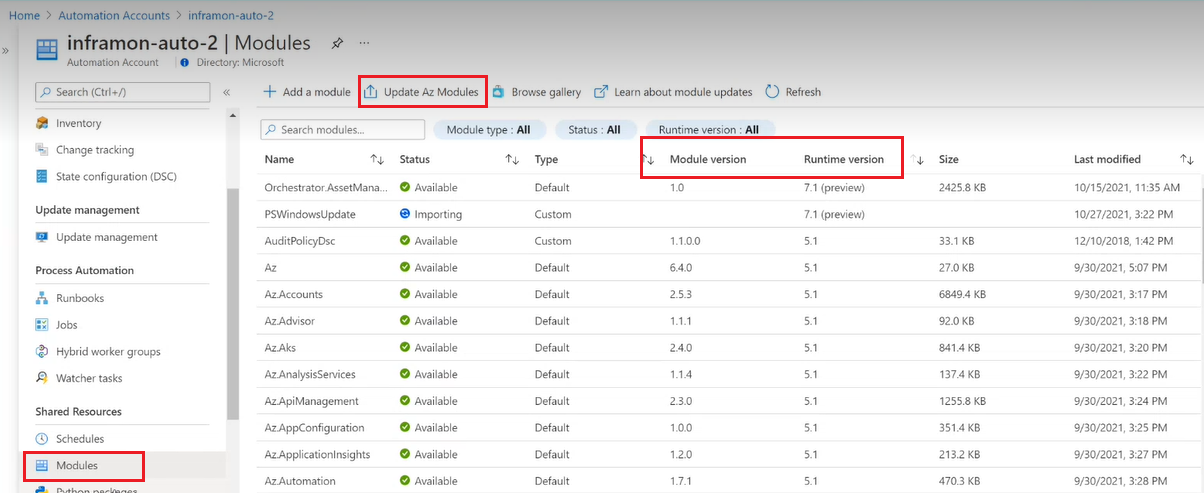
Als u een versie selecteert die lager is dan de bestaande Az-moduleversie die is geïmporteerd in het Automation-account, wordt de updatebewerking teruggedraaid naar de geselecteerde lagere versie.
U kunt de updatebewerking verifiëren door de moduleversie en statuseigenschap te controleren van de bijgewerkte modules die worden weergegeven in de lijst met modules onder PowerShell-modules.
Het Azure-team werkt de moduleversie regelmatig bij en biedt een optie om de standaard Az-modules bij te werken door de moduleversie te selecteren in de vervolgkeuzelijst.
Az-modules bijwerken via runbook
De Azure-modules in uw Automation-account bijwerken:
- Gebruik het runbook Update-AutomationAzureModulesForAccount , beschikbaar als open source.
- Download vanuit de GitHub-opslagplaats om dit runbook te gebruiken om uw Azure-modules bij te werken.
- Importeer het in uw Automation-account of voer het uit als een script. Zie Een runbook importeren voor meer informatie over het importeren van een runbook in uw Automation-account.
Notitie
U wordt aangeraden Az-modules bij te werken via Azure Portal. U kunt dit ook uitvoeren met behulp van het Update-AutomationAzureModulesForAccount script, beschikbaar als opensource en opgegeven als referentie. In het geval van een runbookfout moet u echter parameters in het runbook wijzigen zoals vereist of fouten opsporen in het script volgens het scenario.
Het runbook Update-AutomationAzureModulesForAccount ondersteunt het standaard bijwerken van de Modules Azure, AzureRM en Az. Raadpleeg het runbook README voor Azure-modules bijwerken voor meer informatie over het bijwerken van Az.Automation-modules met dit runbook. Er zijn aanvullende belangrijke factoren waarmee u rekening moet houden bij het gebruik van de Az-modules in uw Automation-account. Zie Modules beheren in Azure Automation voor meer informatie.
De updaterunbookcode gebruiken als een normaal PowerShell-script
U kunt de runbookcode gebruiken als een gewoon PowerShell-script in plaats van een runbook. Hiervoor meldt u zich eerst aan bij Azure met behulp van de Connect-AzAccount-cmdlet en geeft -Login $false u het script door.
Het updaterunbook gebruiken in onafhankelijke clouds
Als u dit runbook wilt gebruiken in onafhankelijke clouds, gebruikt u de AzEnvironment parameter om de juiste omgeving door te geven aan het runbook. Acceptabele waarden zijn AzureCloud (openbare Azure-cloud), AzureChinaCloud, AzureGermanCloud en AzureUSGovernment. Deze waarden kunnen worden opgehaald met behulp van Get-AzEnvironment | select Name. Als u geen waarde doorgeeft aan deze cmdlet, wordt het runbook standaard ingesteld op AzureCloud.
Het updaterunbook gebruiken om een specifieke moduleversie bij te werken
Als u een specifieke Versie van de Azure PowerShell-module wilt gebruiken in plaats van de meest recente module die beschikbaar is in de PowerShell Gallery, geeft u deze versies door aan de optionele ModuleVersionOverrides parameter van het runbook Update-AutomationAzureModulesForAccount . Zie het runbook Update-AutomationAzureModulesForAccount.ps1 voor voorbeelden. Azure PowerShell-modules die niet in de ModuleVersionOverrides parameter worden vermeld, worden bijgewerkt met de nieuwste moduleversies in de PowerShell Gallery. Als u niets doorgeeft aan de ModuleVersionOverrides parameter, worden alle modules bijgewerkt met de nieuwste moduleversies in de PowerShell Gallery. Dit gedrag is hetzelfde voor de knop Azure-modules bijwerken in Azure Portal.
Volgende stappen
- Zie Modules beheren in Azure Automation voor meer informatie over het gebruik van modules.
- Zie Het runbook Azure-modules bijwerken voor informatie over het updaterunbook.